วิธีลดเมลขยะในแอปเมลบน Mac ของคุณ
แอพ Mail ของ Apple มีคุณสมบัติที่ดีที่จะดูแลเมลขยะของคุณให้กับคุณ กล่องจดหมายนี้มีชื่อเรียกอย่างชาญฉลาดว่า Junk Mail จัดการกับอีเมลขยะทั้งหมดที่อาจเข้าถึงกล่องจดหมายของคุณ ดังนั้นคุณจึงไม่ต้องเสียเวลาไปกับมัน
แม้ว่าฟีเจอร์นี้อาจไม่สมบูรณ์แบบ แต่ก็มีขั้นตอนที่คุณสามารถทำได้เพื่อปรับแต่งประสบการณ์อีเมลของคุณและลดข้อความที่ไม่ต้องการให้เหลือน้อยที่สุด เพื่อให้บรรลุเป้าหมายนี้ ให้ปฏิบัติตามหลักเกณฑ์เหล่านี้
วิธีทำเครื่องหมายอีเมลว่าเป็นขยะอย่างรวดเร็วใน Apple Mail บน Mac
แม้ว่าจะทราบกันดีว่าฟังก์ชันการกรองสแปมภายในแอปพลิเคชัน Mail ของ Apple ทำงานได้อย่างมีประสิทธิภาพ แต่ก็ไม่ใช่เรื่องแปลกที่ผู้ใช้จะได้รับจดหมายโต้ตอบที่ไม่ต้องการเป็นครั้งคราว นี่อาจเนื่องมาจากความจริงที่ว่าโปรแกรมไม่ได้ระบุอีเมลเฉพาะเจาะจงว่าอยู่ในขอบเขตของเมลขยะ
โชคดีที่เราสามารถระบุเนื้อหาดังกล่าวว่าเป็นสแปมได้ด้วยตนเอง ดังนั้นจึงไม่จำเป็นต้องโต้ตอบกับเนื้อหาดังกล่าวอีกในอนาคต กระบวนการมีดังนี้:
เข้าถึงแอปพลิเคชันอีเมลบนคอมพิวเตอร์ของคุณโดยไปที่แอปพลิเคชันนั้นภายในโฟลเดอร์แอปพลิเคชันหรือผ่านทางลัดที่กำหนด ขึ้นอยู่กับการกำหนดค่าระบบและการตั้งค่าส่วนตัวของคุณ
เพื่อระบุและตั้งค่าสถานะข้อความอีเมลใดข้อความหนึ่งว่าเป็นสแปม โปรดค้นหาการติดต่อที่ต้องการซึ่งควรจัดหมวดหมู่เป็นไม่พึงประสงค์หรือไม่พึงประสงค์
โปรดเลือกรายการที่ต้องการ จากนั้นไปที่แถบเครื่องมือที่ด้านบนของหน้าต่าง ซึ่งคุณจะพบปุ่ม"ขยะ"ที่อยู่ติดกับปุ่ม"ลบ"เพื่อความสะดวกของคุณ
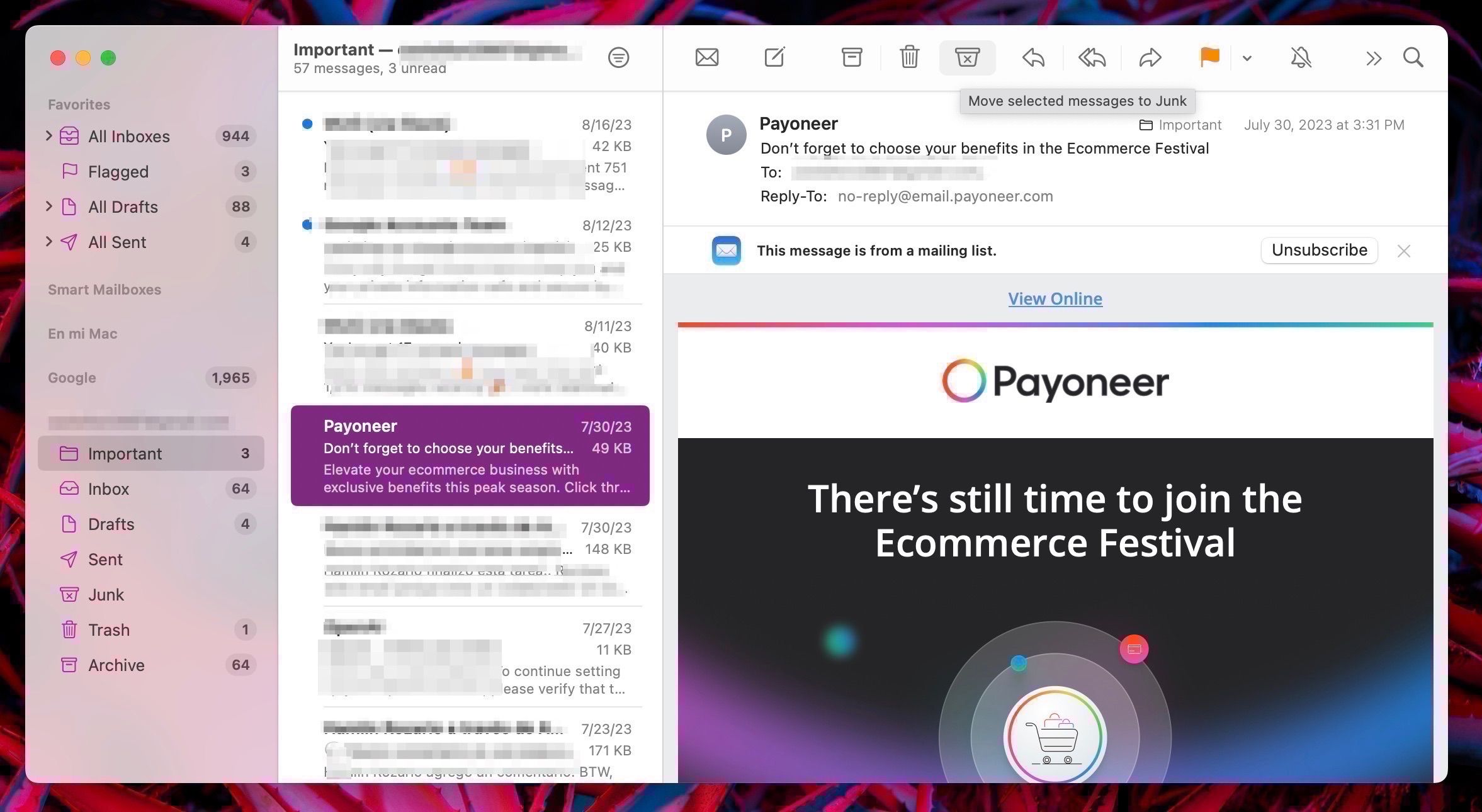
MacBook Air ของคุณมีความสามารถโดยธรรมชาติในการย้ายข้อความที่ไม่ต้องการไปยังโฟลเดอร์ขยะที่กำหนดไว้ ซึ่งอยู่ในตำแหน่งที่สะดวกทางด้านซ้ายของอินเทอร์เฟซ การส่งข้อความไปยังโฟลเดอร์นี้โดยไม่ตั้งใจไม่จำเป็นต้องทำให้เกิดความกังวล เนื่องจากการแก้ไขสถานการณ์นั้นทำได้อย่างง่ายดายโดยการกดแป้นพิมพ์หลายชุดซึ่งประกอบด้วยปุ่ม “Command” ตามด้วยปุ่ม “Z” หรืออีกวิธีหนึ่งคือการนำทางไปยังขยะ เลือกโฟลเดอร์ที่ผิดพลาด จากนั้นคลิกปุ่มเดียวกันที่อยู่ภายในแถบเครื่องมือของแอปพลิเคชันเพื่อเรียกคืนไปยังตำแหน่งที่ถูกต้องภายในที่เก็บอีเมลหลักของคุณ
โปรดอย่าลบอีเมลที่ไม่ต้องการโดยไม่มีการแบ่งแยก ขอแนะนำให้จัดหมวดหมู่ว่าเป็นสแปมเพื่อประโยชน์ในการทำความเข้าใจของแอปพลิเคชัน Mail ซึ่งจะทำให้สามารถกรองข้อความที่คล้ายกันออกในอนาคตได้อย่างมีประสิทธิภาพ
วิธีกำหนดการตั้งค่าเมลขยะของคุณบน Mac
นอกเหนือจากการตั้งค่าสถานะข้อความอีเมลว่าเป็นขยะแล้ว ผู้ใช้ยังอาจปรับปรุงการจัดการจดหมายที่ไม่ต้องการของ Mac ด้วยการปรับการตั้งค่าสำหรับการจัดการสแปมภายในแอปพลิเคชันเมล เพื่อให้บรรลุผลนี้ ให้ทำตามขั้นตอนเหล่านี้:
หากต้องการเปิดแอปพลิเคชันอีเมลเริ่มต้นบนคอมพิวเตอร์ของคุณ โปรดทำตามขั้นตอนเหล่านี้:1. คลิกที่ตัวเลือก"จดหมาย"ที่อยู่ภายในแถบเมนูที่อยู่ด้านบนของหน้าจอ
⭐เลือกการตั้งค่า
โปรดคลิกตัวเลือก"จดหมายขยะ"ที่อยู่ด้านบนของหน้าต่างการตั้งค่าเพื่อเข้าถึงคุณลักษณะนี้
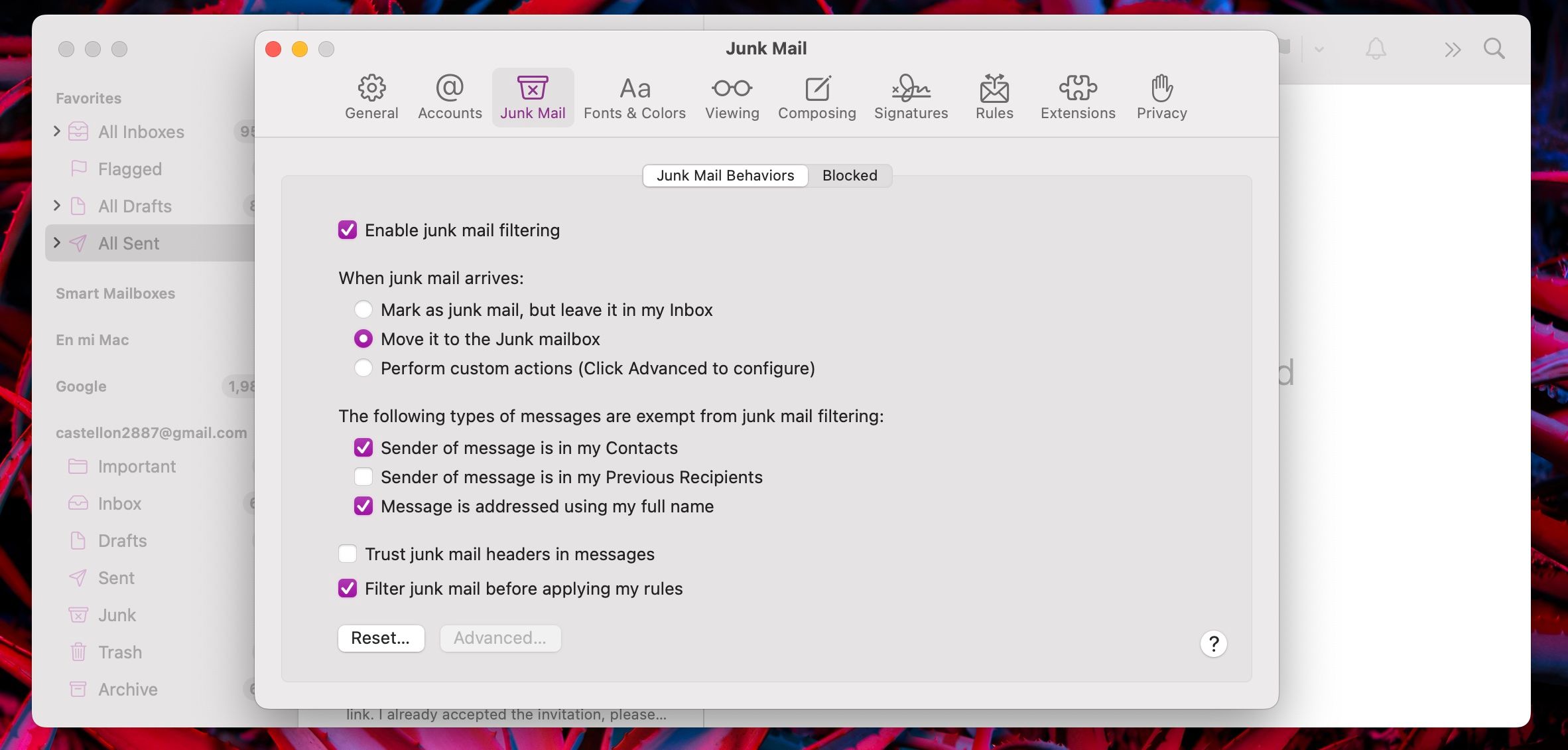
ในส่วนลักษณะการทำงานของเมลขยะของการตั้งค่าแอปพลิเคชันเมล ผู้ใช้จะสามารถปรับแต่งการจัดการสแปมของแอปได้ในอนาคต ซึ่งรวมถึงการพิจารณาว่าแอป Mail ควรดำเนินการเมื่อได้รับอีเมลที่ไม่พึงประสงค์หรือไม่ หรือควรใช้ส่วนหัวของข้อความเพื่อวัตถุประสงค์ในการระบุตัวตนหรือไม่
แนะนำให้ทดลองใช้การตั้งค่าเพื่อให้ผู้ใช้พึงพอใจสูงสุดเมื่อจัดระเบียบอีเมลบนคอมพิวเตอร์ Mac การกำจัดข้อความที่ไม่ต้องการออกจากกล่องจดหมายทันทีที่มาถึงถือเป็นฟังก์ชันที่จำเป็นสำหรับการจัดการอีเมลที่ยุ่งเหยิงอย่างมีประสิทธิภาพ
ทำให้ Mac ของคุณปลอดจากเมลขยะ
แม้ว่าการรับอีเมลตอบกลับที่ไม่ต้องการอาจเป็นสาเหตุของความยุ่งยาก แต่โชคดีที่การใช้ Mac ของตัวเองเพื่อบรรเทาปัญหานี้ก็เป็นทางเลือกที่มีอยู่ แม้ว่าการทำงานของหมวดหมู่"ขยะ"ภายในแอปพลิเคชัน Mail ที่พัฒนาโดย Apple อาจไม่สมบูรณ์แบบ แต่การปรับเปลี่ยนการตั้งค่าและการระบุเนื้อหาสแปมโดยทันทีสามารถเพิ่มประสิทธิภาพได้ ด้วยเหตุนี้ การทุ่มเทเวลาเพียงเล็กน้อยในการดำเนินการเหล่านี้จึงสามารถช่วยรักษากล่องจดหมายที่มีการจัดระเบียบอย่างดีได้อย่างมากในอนาคต